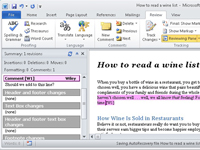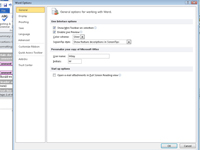Du kan använda Word 2010:s kommentarfunktion för att lägga till anteckningar i ett Word-dokument. För att lägga in en kommentar i ditt dokument måste du följa några enkla steg.
1Välj den textbit du vill kommentera.
Var specifik. Även om du kan bli frestad att välja hela dokumentet, är bara de första orden i en längre bit allt som behövs.

2På fliken Granska klickar du på knappen Ny kommentar i gruppen Kommentarer.
Omedelbart krymper dokumentet en aning för att ge plats åt markeringsområdet, som visas till höger på sidan. Din markerade text kramas av röda parenteser och markeras i rosa. Till höger, i markeringsområdet, visas en kommentarbubbla, inuti vilken är kommentarsnumret och dina initialer.
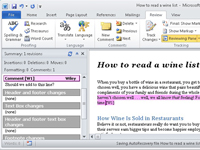
3Skriv din kommentar.
Bubblan expanderar för att innehålla all din kommentarstext. Kommentarer kan vara oändliga, även om korta och raka är bäst.
4 Klicka tillbaka med musen i din text eller tryck på Esc-tangenten för att sluta skriva kommentaren.
Kommentarerna och markeringsområdet förblir synliga tills du döljer dem.
I utkastvyn visas kommentarer markerade och numrerade i texten; för att se kommentarer måste du dock visa granskningsfönstret.
5Klicka på Granskningsfönstret för att se kommentarerna.
Klicka på knappen igen för att dölja dem.
Initialerna du ser bredvid en kommentar ska vara dina initialer, som du angav när Word först konfigurerades.
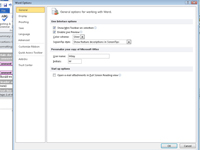
6För att ändra initialerna som visas med dina kommentarer, välj Alternativ på fliken Arkivs knappmeny.
Dialogrutan Ordalternativ visas.
7Välj kategorin Allmänt på vänster sida av fönstret (om det behövs).
Dialogrutan kan öppnas med denna kategori visad.
8 Ange ditt användarnamn och initialer i området Anpassa din kopia av Microsoft Office och klicka sedan på OK.
Nu visas dina kommentarer markerade med initialerna du just angav.